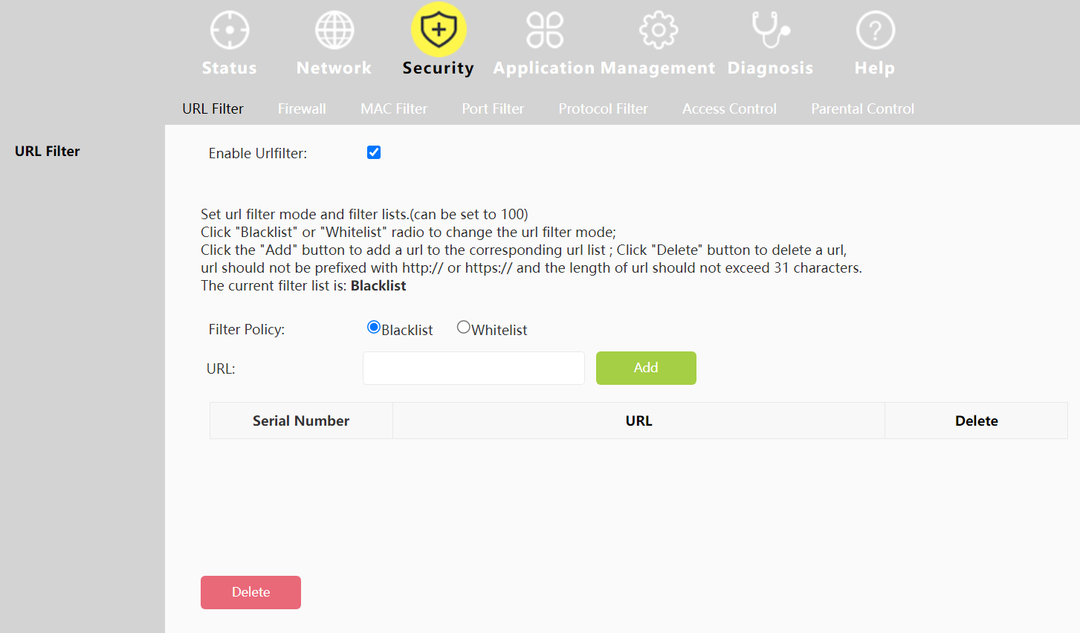ჯერ ტელევიზორის დენის ციკლი
- Insignia სატელევიზიო არხის სკანირების პრობლემების მოსაგვარებლად, გადადით მენიუ>არხები>აირჩიეთ არხის ავტომატური ძებნა, შემდეგ დააჭირეთ Enter.
- განაგრძეთ კითხვა, რომ გაიგოთ დეტალური ნაბიჯები.

თუ თქვენ დააკავშირეთ თქვენი ახალი Insignia TV, მაგრამ მას არ შეუძლია არხების სკანირება, ეს სახელმძღვანელო დაგეხმარებათ პრობლემის მოგვარებაში! სხვა ელექტრონული მოწყობილობების მსგავსად, ამ ჭკვიან მოწყობილობას ასევე შეუძლია ხანდახან გისროლოთ მრუდის ბურთი.
ჩვენ განვიხილავთ რამდენიმე ეფექტურ გადაწყვეტას პრობლემის გადასაჭრელად, რათა შეძლოთ ტელევიზორის უწყვეტი ყურების გამოცდილება.
რატომ არ სკანირებს ჩემი ახალი ტელევიზია არხებს?
- შეცდომები / ხარვეზები ტელევიზორის პროგრამულ უზრუნველყოფაში.
- შეყვანის წყარო დაკავშირებულია არასწორ პორტთან.
- არხები, რომელთა სკანირებასაც ცდილობთ, ექვემდებარება გეო-შეზღუდვებს.
- დაზიანებული ან ფხვიერი კაბელები.
- როგორ მოვაგვარო Insignia სატელევიზიო არხის სკანირების პრობლემები?
- 1. დენის ციკლი თქვენს ტელევიზორს
- 2. გაუშვით ავტო არხების ძებნა
- 3. განაახლეთ თქვენი TV OS
- 4. ხელახლა დაარეგისტრირეთ თქვენი Insignia Fire TV ამაზონზე (მუშაობს Fire TV გამოცემაზე)
- 5. გადააყენეთ ტელევიზორი ქარხნულ პარამეტრებზე
როგორ მოვაგვარო Insignia სატელევიზიო არხის სკანირების პრობლემები?
სანამ Insignia TV-ზე არხის სკანირების პრობლემების გადასაჭრელად დეტალურ ნაბიჯებს გააგრძელებთ, გაიარეთ შემდეგი წინასწარი შემოწმებები:
როგორ ვამოწმებთ, განვიხილავთ და ვაფასებთ?
ჩვენ ვმუშაობდით ბოლო 6 თვის განმავლობაში ახალი მიმოხილვის სისტემის შექმნაზე, თუ როგორ ვაწარმოებთ კონტენტს. მისი გამოყენებით, ჩვენ შემდგომში გადავაკეთეთ ჩვენი სტატიების უმეტესი ნაწილი, რათა მოგაწოდოთ ნამდვილი პრაქტიკული ექსპერტიზა ჩვენს მიერ შექმნილ სახელმძღვანელოებზე.
დამატებითი დეტალებისთვის შეგიძლიათ წაიკითხოთ როგორ ვამოწმებთ, განვიხილავთ და ვაფასებთ WindowsReport-ზე.
- შეამოწმეთ, არის თუ არა შეყვანის წყარო ჩართული სწორ პორტში და გადატვირთეთ თქვენი როუტერი.
- შეამოწმეთ კაბელები დაზიანებისთვის, საჭიროების შემთხვევაში შეცვალეთ ისინიდა დარწმუნდით, რომ ისინი სწორად არის დაკავშირებული.
- შეამოწმეთ თქვენი დისტანციური მართვის ბატარეები და საჭიროების შემთხვევაში შეცვალეთ ისინი.
- დარწმუნდით, რომ ეძებთ არხებს თქვენს რეგიონში.
1. დენის ციკლი თქვენს ტელევიზორს
- გამორთეთ ტელევიზორის დენის კაბელი და დენის განყოფილება.
- ხანგრძლივად დააჭირეთ Ძალა დისტანციური მართვის ღილაკი ნარჩენი დამუხტვის მოსაშორებლად.

- დაელოდეთ 2-3 წუთი, შემდეგ შეაერთეთ დენის კაბელი ტელევიზორში და დენის განყოფილებაში. ტელევიზორის ჩართვის შემდეგ შეამოწმეთ, შეგიძლიათ თუ არა საკაბელო არხების პოვნა.
ასევე შეგიძლიათ სცადოთ როუტერის დენის ციკლი ან როუტერის პროგრამული უზრუნველყოფის განახლება კავშირის პრობლემების გადასაჭრელად; წაიკითხეთ ეს სახელმძღვანელო მეტის გასაგებად.
2. გაუშვით ავტო არხების ძებნა
- დააწკაპუნეთ მენიუ ღილაკი თქვენს ტელევიზორის დისტანციურ პულტზე, გამოიყენეთ მარცხენა და მარჯვენა ისრები მდებარეობისთვის არხებიდა დააჭირეთ შედი.
- იპოვნეთ არხის ავტომატური ძებნა ან მსგავსი ვარიანტი, შემდეგ დააჭირეთ შედი.

- შემდეგი, თქვენ უნდა აირჩიოთ შეყვანის წყარო; გამოიყენეთ ისრიანი ღილაკები ასარჩევად საკაბელო/სატელიტური ყუთი, ანტენა, და კაბელი კედლიდანდა შემდეგ დააჭირეთ შედი.

- საკაბელო/სატელიტური ყუთი - თქვენ მიიღებთ ეკრანს, სადაც განმარტავს, თუ როგორ შეგიძლიათ დააკავშიროთ ყუთი თქვენს ტელევიზორს. დაჭერა შედი, და როდესაც დაყენება დასრულდება, დააჭირეთ გასვლა.
- ანტენა ან კაბელი კედლიდან - თქვენი ტელევიზორი დაასკანირებს არხებს.
- სკანირება დაიწყება; თუ ეს ასე არ არის, მოძებნეთ მოთხოვნა მის დასაწყებად.

ამ პროცესს გარკვეული დრო სჭირდება, ამიტომ არ დააწკაპუნოთ რომელიმე ღილაკს თქვენს დისტანციურ ან ტელევიზორზე და დარწმუნდით, რომ თქვენი Wi-Fi როუტერი, საკაბელო ყუთი ან HDMI კაბელი დარჩება დაკავშირებული. თქვენ მიიღებთ შეტყობინებას მოქმედების დასრულების შემდეგ. დახურეთ მენიუ და შეამოწმეთ არხების სია.
- დაცულია: ვიდეოდან ფონის ამოღების 3 გზა
- შეცდომა 503 Backend Fetch ვერ მოხერხდა: როგორ გამოვასწოროთ იგი
- Sky Glass არ ირთვება? აი რა უნდა გააკეთო
3. განაახლეთ თქვენი TV OS
- იპოვნეთ და დააწკაპუნეთ პარამეტრები ღილაკი თქვენი ტელევიზორის მთავარ ეკრანზე.
- Წადი ჩემი Fire TV, დააწკაპუნეთ მასზე და აირჩიეთ შესახებ.
- აირჩიეთ Შეამოწმოთ განახლებები.

- თქვენი ტელევიზორი მოძებნის განახლებებს და დააწკაპუნეთ დააინსტალირეთ განახლება.

დაელოდეთ პროცესის დასრულებას და მიჰყევით ეკრანზე მითითებებს, თუ რაიმე გაქვთ.
4. ხელახლა დაარეგისტრირეთ თქვენი Insignia Fire TV ამაზონზე (მუშაობს Fire TV გამოცემაზე)
- თქვენი ტელევიზორის მთავარ ეკრანზე გადადით პარამეტრები.
- იპოვნეთ და აირჩიეთ ამაზონი.

- შემდეგი, დააწკაპუნეთ ამაზონის ანგარიში და აირჩიეთ რეგისტრაციის გაუქმება.

- დააწკაპუნეთ რეგისტრაციის გაუქმება ისევ არჩევანის დასადასტურებლად.
თქვენი ტელევიზორის ამაზონზე ხელახლა დასარეგისტრირებლად, მიჰყევით ამ ნაბიჯებს:
- Წადი პარამეტრები და აირჩიეთ Ჩემი ანგარიში.
- აირჩიეთ ამაზონის ანგარიში, შემდეგ დააწკაპუნეთ რეგისტრაცია.

- შეიყვანეთ თქვენი Amazon რწმუნებათა სიგელები და დააწკაპუნეთ Შებრძანდით.
- მიჰყევით ეკრანზე მითითებებს თქვენი ტელევიზორის ხელახლა დასარეგისტრირებლად.
5. გადააყენეთ ტელევიზორი ქარხნულ პარამეტრებზე
- იპოვნეთ და დააწკაპუნეთ პარამეტრები ღილაკი თქვენი ტელევიზორის მთავარ ეკრანზე.
- Წადი სისტემა, შემდეგ აირჩიეთ გაფართოებული სისტემის პარამეტრები.
- Აირჩიე გადააყენეთ ქარხნულ ნაგულისხმევზე ვარიანტი, შემდეგ აირჩიეთ გადატვირთვა.

- დააწკაპუნეთ კარგი არჩევანის დასადასტურებლად.
დაიმახსოვრეთ, ეს უნდა იყოს ბოლო ნაბიჯი პრობლემის გადასაჭრელად, რადგან ის წაშლის თქვენს მიერ შექმნილ ყველა აპს და პერსონალიზაციას და დააბრუნებს თქვენს ტელევიზორს მდგომარეობას, როდესაც ის იყიდეთ.
თუ არცერთი ხსენებული მეთოდი არ გამოგივიდათ, უნდა დაუკავშირდეთ ტელევიზიის პროვაიდერს და აუხსნათ პრობლემა და გადაწყვეტილებები, რომლებიც სცადეთ შემდგომი დახმარებისთვის.
პროვაიდერის მეშვეობით პრობლემის მოგვარებას შეიძლება გარკვეული დრო დასჭირდეს, ამასობაში კი შეგიძლიათ უყურეთ ტელევიზორს თქვენს Windows კომპიუტერზე; წაიკითხეთ ეს სახელმძღვანელო, რომ გაიგოთ როგორ.
თუ თქვენ გაქვთ რაიმე შეკითხვა ან წინადადება Insignia სატელევიზიო არხის სკანირების პრობლემებთან დაკავშირებით, მოგერიდებათ აღნიშნოთ ისინი კომენტარების განყოფილებაში ქვემოთ.